1、鼠标右键“设置背景格式”,在右侧弹出的属性设置窗格中,勾选纯色填充,选择黑色进行填充。

2、在插入选项卡中点击形状,选择其中的等腰三角形。

3、在页面上绘制出大小一致的两个等腰三角形,放置在页面的上下两侧。
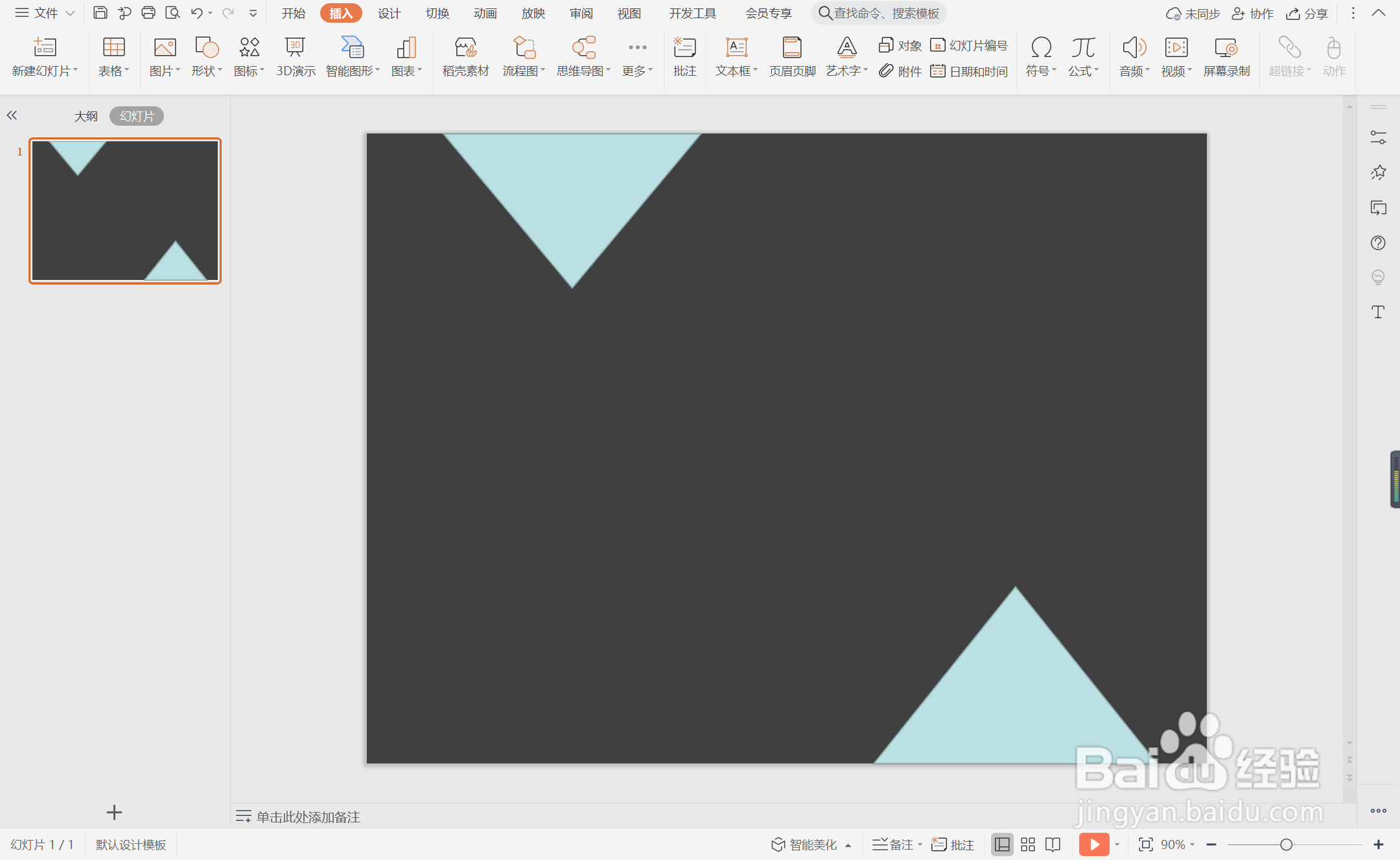
4、选中其中一个三角形,在绘图工具中点击填充,选择其中的“无填充颜色”。

5、点击轮廓,线条颜色填充为黄色,线条宽度设置为6磅。

6、选中另一个三角形,颜色填充为灰色,设置为无边框。

7、最后,在页面的中间位置输入封面的标题,字体填充为白色,这样商务简约型通用封面就制作完成了。

时间:2024-10-25 06:35:02
1、鼠标右键“设置背景格式”,在右侧弹出的属性设置窗格中,勾选纯色填充,选择黑色进行填充。

2、在插入选项卡中点击形状,选择其中的等腰三角形。

3、在页面上绘制出大小一致的两个等腰三角形,放置在页面的上下两侧。
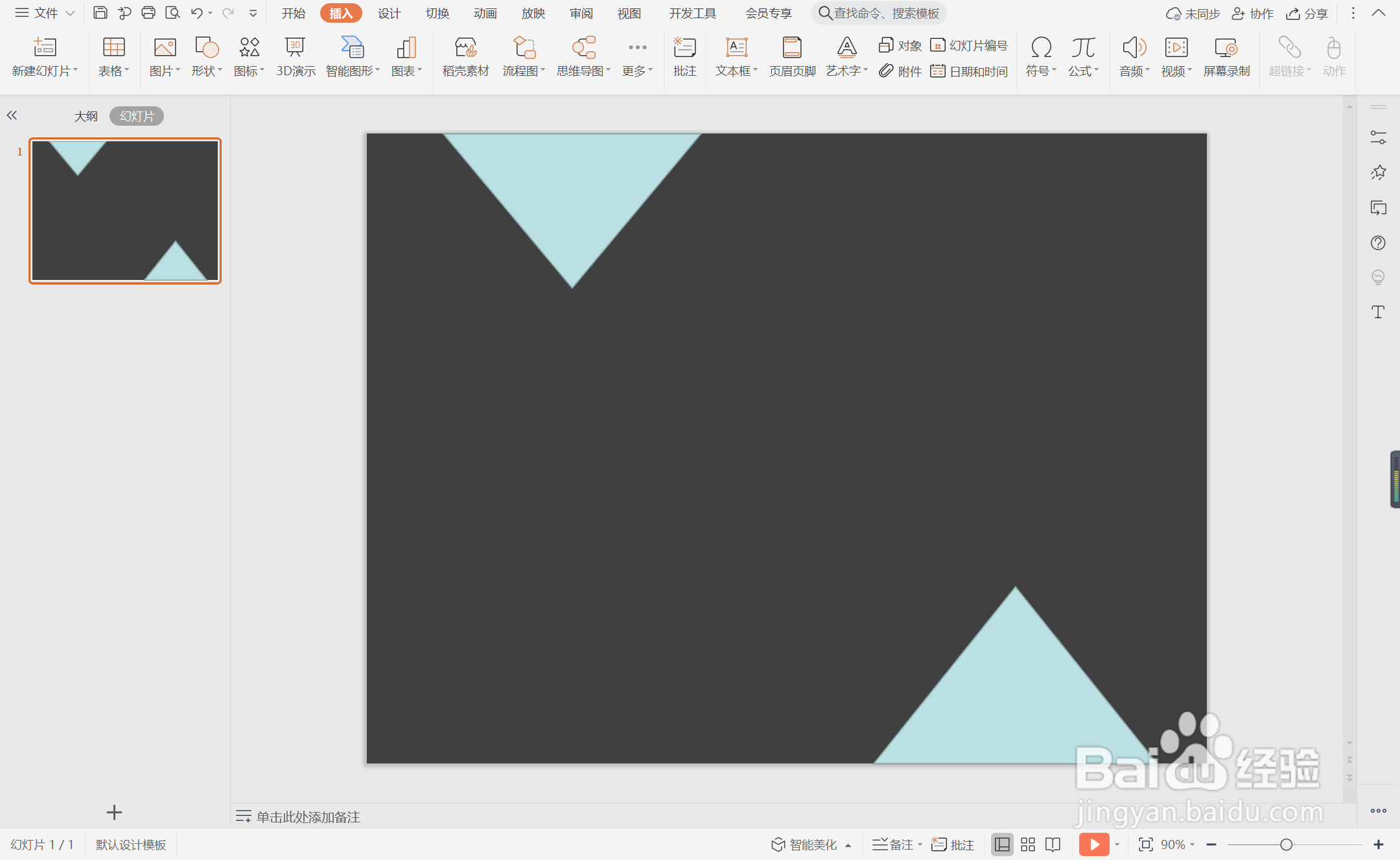
4、选中其中一个三角形,在绘图工具中点击填充,选择其中的“无填充颜色”。

5、点击轮廓,线条颜色填充为黄色,线条宽度设置为6磅。

6、选中另一个三角形,颜色填充为灰色,设置为无边框。

7、最后,在页面的中间位置输入封面的标题,字体填充为白色,这样商务简约型通用封面就制作完成了。

